SAPSuccessFactors-採用
企業では、人材の獲得はビジネスにとって人事の最も重要なプロセスの1つであり、組織内で適切な人材を採用することは業績に大きな影響を与えます。SAPSuccessFactors-Recruiting 世界最高の才能を調達し、従事させ、雇用するのに役立ちます。

SAP SuccessFactorsの採用は、組織が優秀な人材を調達、関与、採用し、組織内の適切な人材を管理するのに役立ちます。優秀な人材を惹きつけて従事させ、会社の要件に応じて最適な候補者を選択して採用し、業績を測定することができます。主に採用プロセスと最適な候補者の選択に重点を置くことができます。
ザ・ benefits of SAP SF – Recruiting 次のとおりです-
それはあなたが正しい時に正しいスキルで正しい候補者を得るのを確実にします。
候補者を評価して採用プロセスをスピードアップし、迅速かつ公正に保つことができます。
新入社員のオンボーディングを固定し、従業員のソーシャルネットワークのリソースにアクセスできるようにします。
採用費用の見返りを増やし、採用戦略がビジネスの成果をどのように促進しているかを示すことができます。
採用–評価尺度
SuccessFactors採用の評価尺度は、求人テンプレートで使用され、面接評価の能力を評価するために使用されます。評価尺度を使用する利点は、複数の正解を入力できることです。
既存の評価尺度を作成または編集するには、[管理センター]> [会社の設定]> [評価尺度]に移動します。
Step 1 −をクリックします Create New Rating Scale ボタン。

Step 2−評価尺度を定義または変更するには、評価尺度を開きます。新しいスケールを作成する場合は、作成プロセスで編集機能に移動します。
事前に作成された評価尺度オプションの1つをクリックして評価尺度を選択するか、独自に作成します。新しい評価スケールを作成すると、システムはデフォルトで1〜5のスケールになります。[保存]をクリックします。

Step 3 −評価スコアを削除するには、[削除]ボタンをクリックします。

Step 4 −スケールを変更するには、スコア、ラベル、説明を入力してから、 click Add New Score。

Step 5−以下のように詳細を入力します。[保存]をクリックします。

Step 6 −ドロップダウンリストから言語を選択して、さまざまな言語で評価尺度を追加することもできます。

Step 7−評価尺度を表示するには、管理センターの横にある評価尺度アイコンをクリックします。評価尺度が作成されたことがわかります。既存のスケールを編集するには、[評価スケール]をクリックすると、新しいウィンドウが開きます。
詳細と説明によって作成、更新、更新を確認することもできます。

メールテンプレートの募集
採用メールテンプレートを使用して、ステータスによってトリガーされる自動応答と採用担当者からのメールを作成できます。採用する電子メールテンプレートは、CCおよびBCC機能の使用をサポートします。これにより、一連のユーザー、オペレーター、または電子メールアドレスを電子メールテンプレートで指定できます。
Step 1 − [管理ツール]> [採用]> [採用メールテンプレートの管理]に移動します。

Step 2 − [Create New Template]をクリックして、テンプレート名を入力します。

Step 3−テンプレートを有効に設定します。電子メールの件名を作成します。必要に応じてトークンを使用して、電子メールの本文を記述します。

Step 4 −複数の言語でメールテンプレートを提供するには、オプションを使用できます Change Language ドロップダウンメニューから、翻訳のすべてのフィールドに入力します。
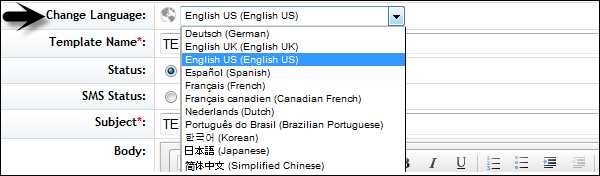
Step 5 −変更を保存するには、下にスクロールしてクリックします Save Changes。

次のページが表示されます-

テンプレートを表示するには、に移動します Admin Center > Manage Recruiting Email Templates。

ステータス、翻訳された言語、最終変更、アクションフィールドが表示されます。テンプレートを編集するには、をクリックしますEdit field アクション中。
Cc / Bcc設定
すべてのテンプレートにCcおよびBccユーザーを追加することを有効または無効にできます。CcおよびBccオプションを有効にすると、テンプレートを編集して、デフォルトのCcまたはBcc行に役割または特定のユーザーを追加できます。
以下の画像に示すように、次の3つのオプションがあります-

テンプレートで有効または無効を選択する場合は、 Save changes to apply。
新しいテンプレートを作成すると、新しいテンプレートでCCオプションが有効になります。受信者のメールIDを追加できます。

テンプレートの概要を表示するには、メールテンプレートの概要に移動します。

トークンを表示
電子メールテンプレートの本文でトークンを使用できます。クリックして利用可能なトークンを表示しますShow Tokens。トークンを使用するには、必要なトークンをコピーして、電子メール本文の適切な場所に貼り付けます。
Example −応募候補者に感謝するために、以下を使用できます−メールを開く template > Show Token。
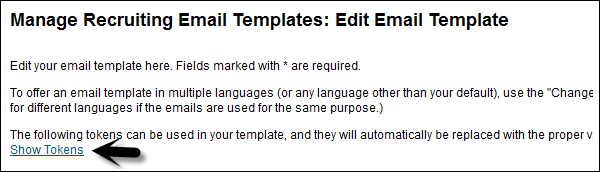
トークンのリストが表示されます-

出力
[[CANDIDATE_FIRST_NAME]]様、[[JOB_REQ_ID]]、[[JOB_REQ_TITLE]]の応募を受け付けており、このポジションに対する資格を確認できることをうれしく思います。
採用管理設定
会社に関する内部向けおよび外部向けの情報である、さまざまな採用設定を設定できます。
Step 1 −に移動 Admin Center > Recruiting > Manage Recruiting Settings

Step 2 −会社の連絡先情報、返信用メールアドレス通知、応募者プロフィール設定、面接センター、オファー承認などを設定できます。

Step 3 − Return Email Address Informationセクションを使用すると、デフォルトの会社の電子メールアドレスを上書きできます。このメールアドレスのみが候補者への連絡に表示されるように、ロックダウンすることができます。採用担当者が自分のメールアドレスに変更できるように、編集可能にすることができます。
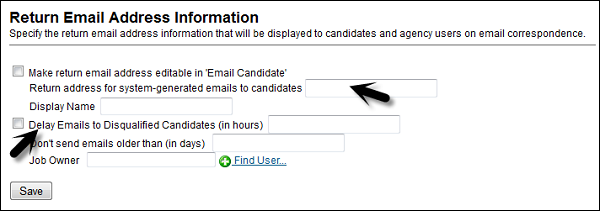
Step 4−採用管理者のステータスにより、この失格を通知する電子メールが各候補者に送信される可能性があります。このオプションを有効にするには、[電子メールの遅延]を選択し、数値(時間単位)を入力します。これにより、受験者は失格となったときに正確に学習することができなくなります。
推奨される設定は、20時間以上遅延し、候補者に自動メッセージが表示されないため、偶数を使用する代わりに、奇数時間(21、27、または39)にずらすことです。
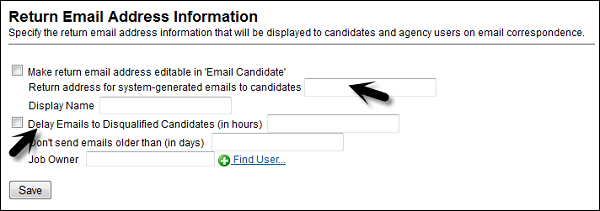
Step 5− [候補者プロファイル設定]セクションでは、候補者は、候補者プロファイルに以前の勤務経験や学歴などの複数行のデータを入力できます。候補者の最新の職歴は、候補者プロファイルで強調表示されます。

Step 6−申請者プロファイル設定を使用すると、申請監査証跡のステータスをスキップできます。SuccessFactors監査は、候補者が採用プロセスを通じて行うすべての動きを追跡します。ステップを残したい場合は、プロセスをスキップでき、空白として表示されます。

Step 7 −使用できます Candidate Search Settingsシステムパフォーマンス構成としてのセクション。システムのサイズとパフォーマンス(30、60、または90日)に基づいて、候補検索のしきい値を設定できます。採用担当者の管理者が120日間のデータを入力しようとすると、90日間のデータしか返されません。

Step 8 −求人セクションでは、採用管理プロセスに関連するさまざまな構成と管理設定−

Step 9 −最後に説明セクションがあります。このセクションには、管理者がジョブ要件の上部にテキストを配置できるテキストエディタが含まれています。

これらとは別に、管理者が採用管理を効果的に管理するために構成できる採用管理では、他のさまざまな設定を利用できます。